迅雷网盘限速设置教程详解
时间:2025-09-15 19:10:07 284浏览 收藏
还在为迅雷网盘下载占用过多带宽而烦恼吗?本文为你详解三种有效的迅雷网盘下载限速设置方法,助你轻松优化网络资源分配,提升整体网络体验。首先,通过迅雷APP开启限速下载模式,自定义最大下载速度,操作简单便捷。其次,利用路由器进行带宽控制,实现对特定设备的全局限速,适用于家庭或办公网络环境统一管理。最后,推荐使用第三方限速软件,提供进程级精细化控制,满足高级用户的复杂网络管理需求。无论你是新手还是资深玩家,都能找到适合自己的迅雷网盘限速方案,告别卡顿,畅享流畅网络!
首先在迅雷APP中开启限速下载模式并设置最大速度,其次可通过路由器对设备进行带宽控制,最后可用第三方软件实现进程级限速,三步完成网络资源优化分配。
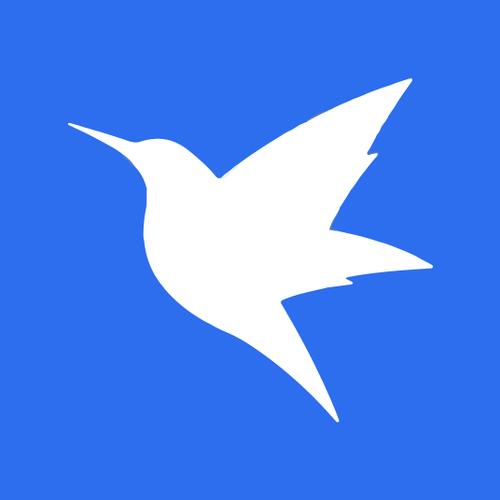
如果您使用迅雷网盘下载文件时占用了过多的网络带宽,导致其他设备或应用的网络体验变差,则可以通过设置下载速度限制来优化网络资源分配。以下是针对迅雷网盘进行下载限速的详细操作步骤。
本文运行环境:小米 14 Pro,Android 14。
一、通过迅雷客户端设置限速
直接在迅雷应用内配置限速是最便捷的方式,适用于大多数用户。该方法通过软件内置功能实现对下载速度的控制。
1、打开手机上的迅雷APP,进入【我的】界面。
2、点击右上角的设置图标,进入系统设置菜单。
3、在设置列表中选择【下载/上传设置】选项。
4、找到【限速下载模式】或【智能限制下载速度】功能,点击开启开关。
5、开启后,点击【修改配置】或类似选项,手动输入您希望的最大下载速度值,例如“512KB/s”。
6、确认输入无误后,点击【确定】保存设置,限速规则将立即应用于后续下载任务。
二、利用路由器进行带宽控制
通过路由器设置可以对连接到网络的设备进行全局限速,该方法不依赖于迅雷软件本身,适用于需要统一管理家庭或办公网络环境的场景。
1、在浏览器中输入路由器管理地址,如“192.168.1.1”或“192.168.0.1”,进入登录页面。
2、输入管理员账号和密码,登录路由器管理后台。
3、在菜单中找到【带宽控制】、【QoS设置】或【设备限速】功能模块。
4、在设备列表中找到运行迅雷网盘的设备,通常可通过设备名称或MAC地址识别。
5、为该设备设置最大下载带宽,例如限制为10Mbps。
6、完成配置后,点击【保存】或【应用】,路由器将按新规则分配网络资源。
三、使用第三方限速软件
第三方网络监控软件提供更精细的进程级控制,能够单独限制迅雷网盘的网络使用,适合高级用户进行复杂网络管理。
1、在应用商店或官方网站下载并安装支持进程限速的软件,例如NetLimiter或cFosSpeed。
2、启动限速软件,等待其扫描并列出当前运行的网络进程。
3、在进程列表中找到“Thunder”或“迅雷”相关进程,选中该条目。
4、设置下载速度上限,如“800KB/s”,并应用规则。
5、确保限速软件在后台持续运行,以维持对迅雷网盘的限速效果。
理论要掌握,实操不能落!以上关于《迅雷网盘限速设置教程详解》的详细介绍,大家都掌握了吧!如果想要继续提升自己的能力,那么就来关注golang学习网公众号吧!
-
501 收藏
-
501 收藏
-
501 收藏
-
501 收藏
-
501 收藏
-
121 收藏
-
451 收藏
-
385 收藏
-
378 收藏
-
157 收藏
-
162 收藏
-
235 收藏
-
409 收藏
-
120 收藏
-
435 收藏
-
329 收藏
-
232 收藏
-

- 前端进阶之JavaScript设计模式
- 设计模式是开发人员在软件开发过程中面临一般问题时的解决方案,代表了最佳的实践。本课程的主打内容包括JS常见设计模式以及具体应用场景,打造一站式知识长龙服务,适合有JS基础的同学学习。
- 立即学习 543次学习
-

- GO语言核心编程课程
- 本课程采用真实案例,全面具体可落地,从理论到实践,一步一步将GO核心编程技术、编程思想、底层实现融会贯通,使学习者贴近时代脉搏,做IT互联网时代的弄潮儿。
- 立即学习 516次学习
-

- 简单聊聊mysql8与网络通信
- 如有问题加微信:Le-studyg;在课程中,我们将首先介绍MySQL8的新特性,包括性能优化、安全增强、新数据类型等,帮助学生快速熟悉MySQL8的最新功能。接着,我们将深入解析MySQL的网络通信机制,包括协议、连接管理、数据传输等,让
- 立即学习 500次学习
-

- JavaScript正则表达式基础与实战
- 在任何一门编程语言中,正则表达式,都是一项重要的知识,它提供了高效的字符串匹配与捕获机制,可以极大的简化程序设计。
- 立即学习 487次学习
-

- 从零制作响应式网站—Grid布局
- 本系列教程将展示从零制作一个假想的网络科技公司官网,分为导航,轮播,关于我们,成功案例,服务流程,团队介绍,数据部分,公司动态,底部信息等内容区块。网站整体采用CSSGrid布局,支持响应式,有流畅过渡和展现动画。
- 立即学习 485次学习
